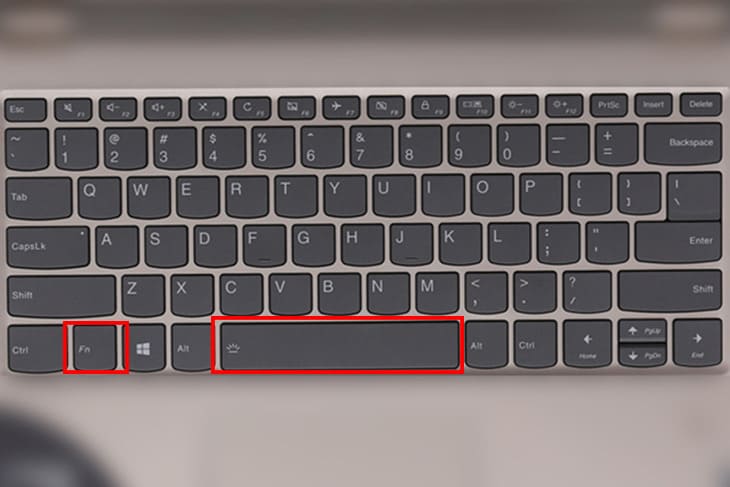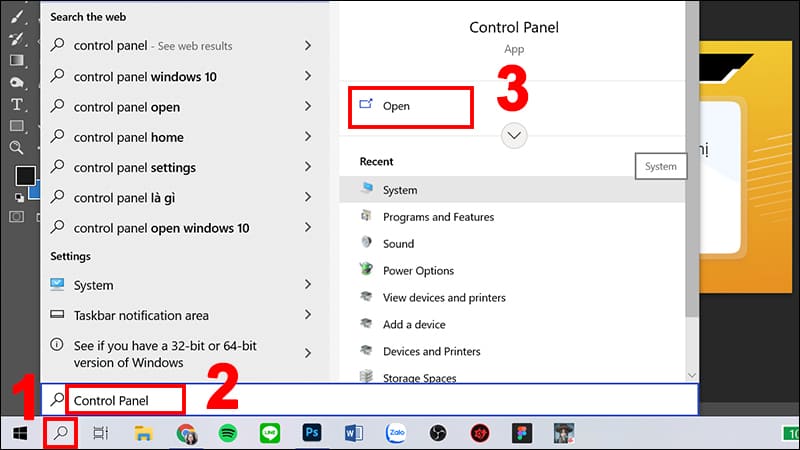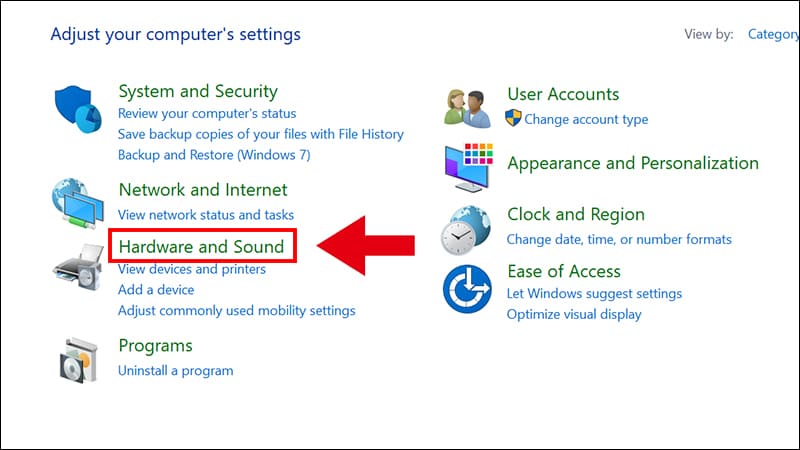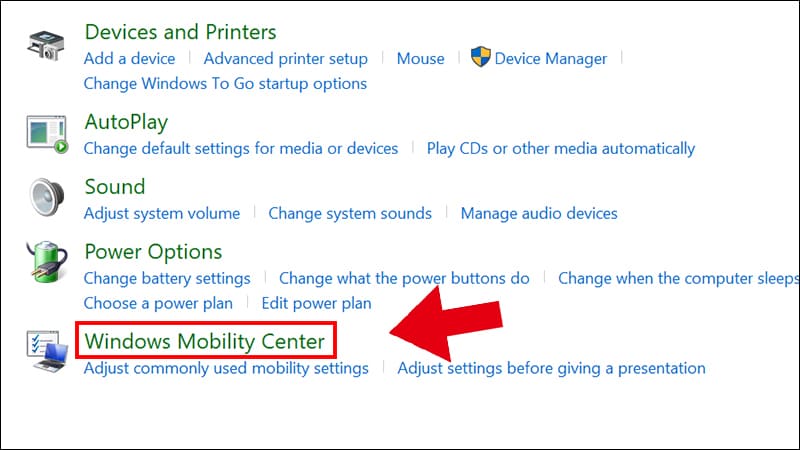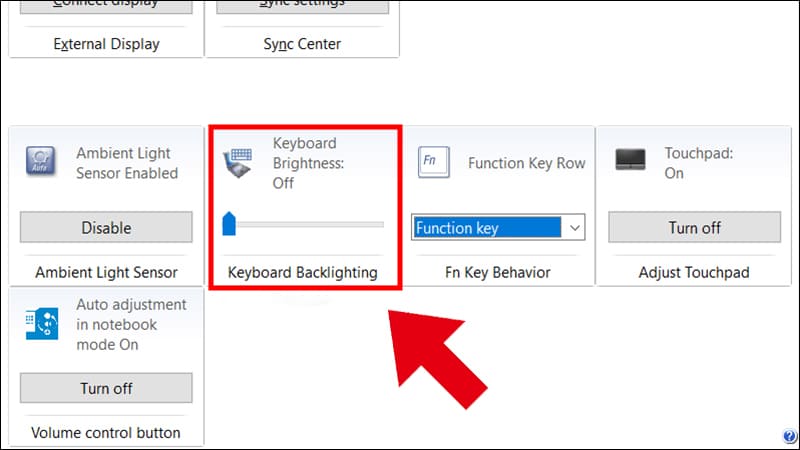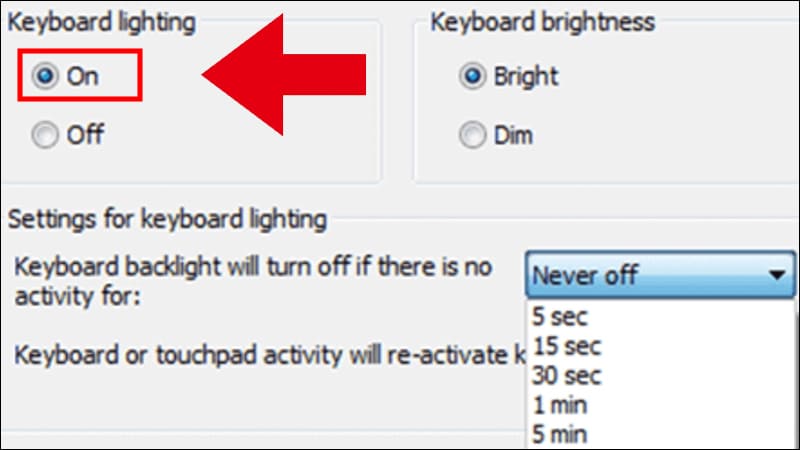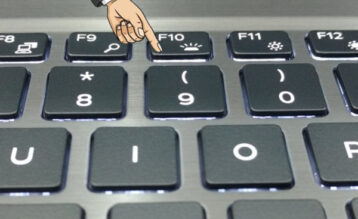Bạn vừa mua laptop Lenovo mới nhưng chưa biết cách bật đèn bàn phím Laptop Lenovo, cùng tìm hiểu cách làm ngay nhé. Bắt đầu nào, đơn giản thôi.
Mục lục
1. Cách kiểm tra laptop Lenovo có đèn nền bàn phím không?
Đầu tiên chúng ta cần kiểm tra xem model laptop của bạn có trang bị đèn nền bàn phím hay không. Một số model giá thành thấp sẽ thường bị cắt giảm các chức năng để giảm giá thành sản phẩm sẽ không có đèn nền.
Để nhận biết cũng rất đơn giản, bạn kiểm tra hàng phím chức năng F1-F12 xem có biểu tượng đèn nền bàn phím hay không, hoặc bạn có thể tra cứu tên sản phẩm để đọc bảng Spec (thông số kỹ thuật) để kiểm tra.
Tuy nhiên, gần như tất cả các dòng laptop Lenovo hiện nay đều được trang bị đèn nền bàn phím.
> Xem thêm các bài viết liên quan khác:
2. Những cách bật đèn bàn phím laptop Lenovo
2.1 Sử dụng phím chức năng
Trên bàn phím Lenovo sẽ có nút chức năng để bật đèn nền bàn phím ngay lập tức, các nút này có thể là bật đèn nền bàn phím hoặc tăng giảm độ sáng đèn nền bàn phím và được đặt ở dãy phím chức năng tùy vào dòng máy.
Hình ảnh phím chức năng bật đèn nền bàn phím
2.2 Sử dụng tổ hợp phím
Ngoài ra một số model không tích hợp sẵn trên phím chức năng mà cần bấm tổ hợp phím để mở đèn nền. Tổ hợp phím thông thường sẽ là Fn + phím chức năng bật đèn bàn phím
Trong hình là tổ hợp phím Fn+Space trên laptop Lenovo ThinkBook, một số model laptop Lenovo khác phím chức năng mở đèn nền sẽ khác, bạn chỉ cần để ý biểu tượng đèn nền là được nhé.
2.3 Bật đèn bàn phím trong cài đặt Control Panel
Đôi khi việc thiết kế layout phím không đủ để đặt phím bật đèn nền bàn phím, hãng sản xuất sẽ đưa vào phần cài đặt để tắt bật thủ công. Bạn có thể truy cập vào cài đặt để bật lên nhé.
Cách thực hiện như sau:
Bước 1: Tại thanh tìm kiếm bạn tìm “Control Pannel” sau đó bấm chọn
Bước 2: Truy cập vào Hardware and Sound.
Bước 3: Sau đó, bạn chọn Windows Mobility Center.
Bước 4: Tại đây bạn tìm và chọn mục Keyboard Backlighting.
Bước 5: Tại đây bạn tìm phần Keyboard Backlighting bạn thiết lập là On để bật đèn bàn phím laptop Lenovo, nếu muốn tắt bạn chỉ cần bấm Off
Phần Keyboard brightness để điều chỉnh độ sáng, bạn chọn Bright hoặc Dim. Cuối cùng bạn chọn OK để cài đặt. Tại đây bạn cũng có thể setting thời gian đèn nền bàn phím tắt khi không hoạt động.
3. Một số vấn đề liên quan
3.1 Tại sao không thể bật đèn nền bàn phím Lenovo?
Nếu đã thử hết các cách trên mà vẫn chưa bật được đèn nền bàn phím laptop Lenovo có thể đến từ 2 nguyên nhân:
- Laptop của bạn không được trang bị đèn nền bàn phím
- Đèn nền bàn phím đã bị hư trong quá trình sử dụng
- Driver đèn nền bàn phím bị hỏng, bạn cần kiểm tra và cập nhật lại
3.2 Không bật được đèn nền bàn phím dù laptop có đèn nền bàn phím?
Lỗi này có thể đến từ việc đèn nền bàn phím đã bị hư, bạn nên mang đến trung tâm để kiểm tra và sửa chữa nếu chức năng này ảnh hưởng đến quá trình sử dụng laptop của bạn.
Ngoài ra bạn cũng nên thường xuyên vệ sinh bàn phím, vệ sinh laptop để tránh những bụi bẩn lâu ngày bám vào gây hư hại cho bàn phím.
3.3 Có thể tắt đèn nền bàn phím Lenovo khi đang hoạt động không?
Đèn nền bàn phím trên laptop Lenovo được thiết kế hoạt động độc lập, do đó bạn có thể bật tắt đèn nền tùy vào nhu cầu sử dụng.
3.4 Có thể thay đổi màu của đèn nền bàn phím laptop không?
Chỉ các mẫu laptop Gaming của Lenovo mới có thiết kế đèn nền RGB để thay đổi, các mẫu laptop khác của Lenovo sẽ không thể thay đổi.
4. Các mẫu laptop Lenovo có trang bị đèn nền bàn phím
4.1 ThinkPad X1 Carbon Gen 10
Thinkpad X1 Carbon Gen 10 – Laptop doanh nhân cao cấp phiên bản 2022 đến từ thương hiệu Lenovo năm nay đã được ra mắt. Với thiết kế không quá khác biệt mà sự thay đổi tập trung ở hiệu năng cũng như trải nghiệm sử dụng.
Máy có cấu hình tâm trung, xử lý các tác vụ văn phòng cơ bản cũng như trang bị các tính năng tối ưu cho công việc như đèn nền bàn phím, công nghệ tiết kiệm pin, mở khóa vân tay,…
4.2 ThinkPad X1 Nano Gen 2
Tiếp theo là mẫu ThinkPad flagship khác thuộc dòng ThinkPad X1, ThinkPad X1 Nano Gen 2 được ra mắt năm 2022, đây là mẫu laptop gọn nhẹ của Lenovo với trọng lượng chỉ 989g.
Máy sử dụng chipset Intel Gen 12th Alder Lake mang đến trải nghiệm vượt trội đối với các tác vụ công việc thường ngày. Máy cũng được trang bị đèn nền bàn phím giúp dễ dàng làm việc trong đêm.
4.3 ThinkPad T14 Gen 3
Tiếp theo là mẫu laptop phổ thông của Lenovo, Lenovo ThinkPad T14 Gen 3 được trang bị bộ vi xử lý Intel thế hệ 12 mới nhất hoặc AMD Ryzen 7 Pro đi cùng với Card Onboard Intel UHD graphics
Máy có mức giá thành tốt, chỉ từ 25.000.000đ với cấu hình cơ bản là RAM 8GB, 256GB SSD.
Hy vọng các hướng dẫn về cách bật đèn bàn phím laptop Lenovo trên sẽ hữu ích với bạn, xem thêm các tips laptop khác để sử dụng laptop được tốt nhất nhé.